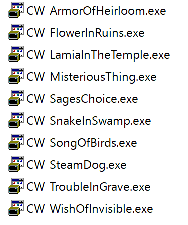 →
→ 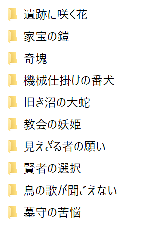
「交易都市リューン」と「ゴブリンの洞窟」を通して、CardWirthの基本的な遊び方はだいたいわかったのではないでしょうか。
CardWirthはシナリオを追加できるゲームです。この2本の他にも、たくさんのシナリオが存在しており、まだ見ぬ冒険を数知れず楽しむことができます。
このページでは、シナリオの入手とインストールについて説明します。
シナリオは様々な方法で手に入れることができます。特にインターネットを通じて入手することが多いでしょう。
ここでは、例としてgroupAskのシナリオをインストールするまでの手順を紹介します。
GROUP ASK WEBSITEのScenarioページを開き、「遺跡に咲く花」から「家宝の鎧」までの10本のシナリオをダウンロードします。
これらのシナリオは自己解凍形式で圧縮されており、実行することで解凍(展開)することができます。
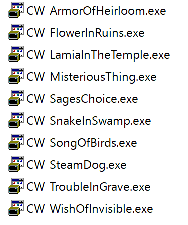 →
→ 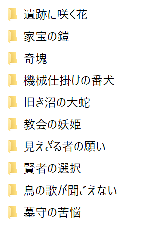
展開してできたフォルダがシナリオ本体です。CardWirthのシナリオは、複数のファイルの集合体であるため、フォルダ単位で取り回すことがあります。
GROUP ASK WEBSITEで配布されているシナリオは自己解凍形式ですが、多くのシナリオはZIP形式(*.zip)やCabinet形式(*.cab)で圧縮されています。CardWirthPyは、ZIP(*.zip)・LHA(*.lzh)・Cabinet(*.cab)形式で圧縮されたシナリオを、解凍(展開)せずにインストールしてプレイすることができます。
ただし、1つの圧縮ファイルに複数のシナリオが入っていたり、あまりにも古い形式のLHA形式で圧縮されているような場合は、うまく扱えません。その場合は、圧縮形式に対応した解凍(展開)ツールを使ってファイルを展開し、フォルダ単位でシナリオを扱うようにしてください。
入手したシナリオのインストールを行うには、シナリオ本体をゲーム画面にドラッグ&ドロップします。
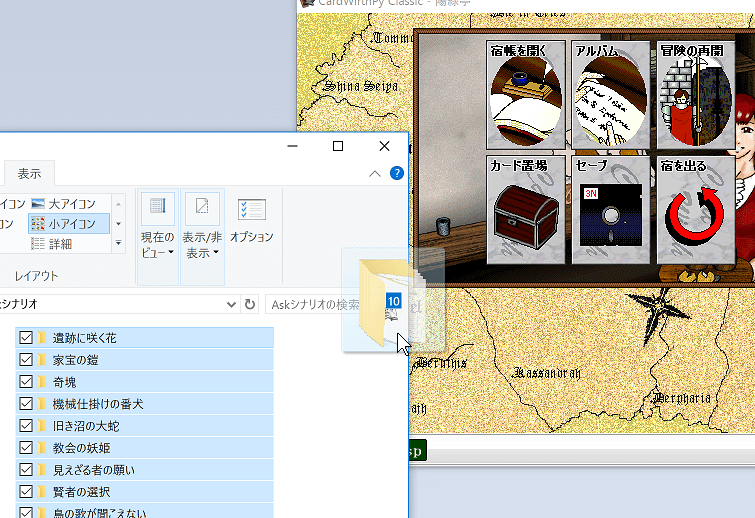
すると、インストール画面が出てきます。
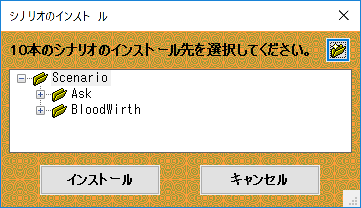
インストール先のフォルダを選択できますが、今回はgroupAsk作品なので、「Ask」フォルダをおすすめします。
もちろん、作者別ではなく、他の方針でシナリオを整理しておきたい場合は、その方針に沿ったフォルダを選んでもいいでしょう。
 を押すと、新しいフォルダを作ることができます。
を押すと、新しいフォルダを作ることができます。
インストール先を選んで「インストール」を押せば完了です。「貼紙を見る」で確認してみましょう。
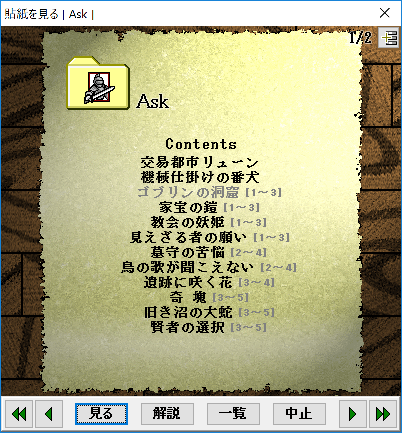
フォルダ内にシナリオが入っていれば、インストールは成功です。
なお、この画面にシナリオをドラッグ&ドロップすると、そのシナリオをインストールせずに遊ぶことができます。
インストール済みのシナリオの新しいバージョンが公開されることがあるかもしれません。
新バージョンを入手したら、同じ手順でインストール作業を行うと、上書きインストールの確認画面が出てきます。
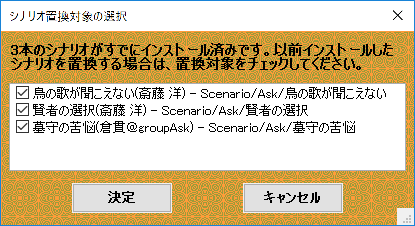
新しいバージョンは、この画面でチェックを入れたバージョンに上書きされます。
チェックを外した場合は、元々あったバージョンを残した状態でインストール作業が行われ、同じシナリオが複数ある状態になります。念のために古いバージョンを残しておきたい時にはそうするとよいでしょう。